解决台式电脑键盘按键错乱的方法(快速恢复键盘按键正常功能)
- 难题解决
- 2024-07-02
- 55
在使用台式电脑的过程中,有时我们可能会遇到键盘按键错乱的问题,这给我们的工作和学习带来了很大的困扰。为了帮助大家快速解决这一问题,提高工作效率,本文将介绍一些常见的方法和技巧,帮助恢复台式电脑键盘按键的正常功能。

检查键盘连接线是否松动或损坏
确保键盘连接线插入电脑主机后没有松动,并且没有损坏的情况下重新测试键盘是否正常。
尝试使用其他键盘进行测试
如果发现按键仍然错乱,可以尝试连接其他可靠的键盘进行测试,以确定是键盘本身的问题还是其他因素导致的。
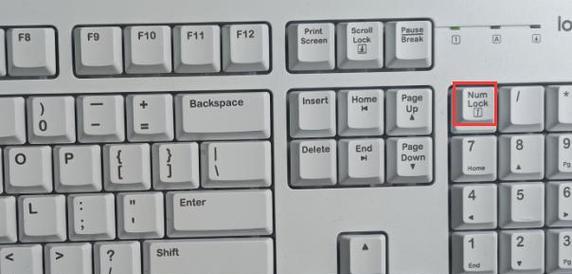
清洁键盘
如果键盘上有灰尘或杂物进入,可能会导致按键错乱。可以用专用的键盘清洁工具或者小刷子轻轻清洁键盘,确保按键无阻。
更换电池或充电
如果使用的是无线键盘,有时电池电量不足也会导致按键错乱。此时,更换电池或者充电后重新测试键盘功能。
调整键盘语言设置
在一些情况下,键盘语言设置不正确也会导致按键错乱。在电脑设置中找到语言选项,将键盘布局设置为与你实际使用的键盘相匹配。

更新或重新安装键盘驱动程序
如果键盘驱动程序损坏或过时,也可能导致按键错乱。可以尝试在设备管理器中找到键盘选项,更新驱动程序或者卸载后重新安装。
检查系统中的病毒或恶意软件
一些病毒或恶意软件可能会影响键盘的正常工作。使用杀毒软件进行全面扫描,清除系统中的病毒或恶意软件。
重启电脑
有时,重启电脑可以解决一些临时的问题,包括键盘按键错乱。尝试重启电脑后再次测试键盘功能。
检查操作系统更新
确保你的操作系统是最新的版本,以便获得最新的修复和更新,可能会解决键盘按键错乱的问题。
调整键盘灵敏度设置
在一些情况下,键盘灵敏度设置过高或过低也会导致按键错乱。在控制面板的键盘设置中,尝试调整灵敏度设置以找到最适合自己的设置。
检查键盘硬件问题
如果以上方法都没有解决问题,可能是键盘本身存在硬件问题。此时,可以联系售后服务或者更换一个新的键盘。
使用虚拟键盘
如果临时需要键盘输入而无法解决按键错乱问题,可以尝试使用电脑自带的虚拟键盘进行输入。
定期维护键盘
定期对键盘进行维护,包括清洁、调整等,可以减少按键错乱的发生概率。
避免饮食接触键盘
为了保护键盘,避免将食物、饮料等接触到键盘上,以防止液体溅入或食物残渣进入键盘导致按键错乱。
定期备份重要数据
为了防止键盘按键错乱导致数据丢失,建议定期备份重要的工作和学习数据,以防不测之事。
通过以上方法,我们可以快速解决台式电脑键盘按键错乱的问题,恢复键盘正常功能。在平时的使用中,还应该注意维护键盘,并避免一些不必要的操作,以保证键盘的长期正常工作。只有键盘按键正常,我们才能高效地进行工作和学习。
版权声明:本文内容由互联网用户自发贡献,该文观点仅代表作者本人。本站仅提供信息存储空间服务,不拥有所有权,不承担相关法律责任。如发现本站有涉嫌抄袭侵权/违法违规的内容, 请发送邮件至 3561739510@qq.com 举报,一经查实,本站将立刻删除。